
Агуулгын хүснэгт:
- Алхам 1: Материалын жагсаалт
- Алхам 2: Тэнхлэг эзэмшигчийг чир
- Алхам 3: Hardware Connect
- Алхам 4: Arduino байршуулж байна
- Алхам 5: Андройд дээр бэлэн байна:
- Алхам 6: Төслийн файлаар Unity3d Android Publish
- Алхам 7: Хэрэв та үүнийг өөрчлөх эсвэл DIY хийхийг хүсч байвал үүнийг шалгана уу
- Алхам 8: HMD картон нүх гарга
- Алхам 9: Тоглоомыг хэрхэн туршиж үзэх вэ
- Зохиолч John Day [email protected].
- Public 2024-01-30 11:01.
- Хамгийн сүүлд өөрчлөгдсөн 2025-01-23 15:00.
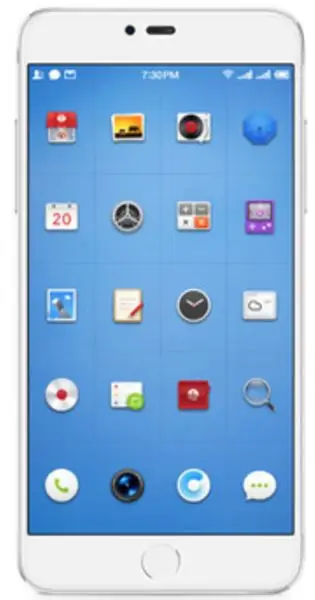

www.bilibili.com/video/av7937721/ (Хятад эх газрын видео url)
Дээд харах:
Хоёр тэнхлэг эзэмшигч дээр тэмдгийн зургийг тавь , Хэрэглэгч үүнийг картоноор хараарай mark Тэмдэглэсэн мангасыг харж, тоглоомын ертөнцөд бие биенээ бууддаг.
Хэрэглэгч ба зургийн хоорондох өнцгийг тодорхойлохын тулд AR -ийг ашиглаарай, дараа нь дан ганц wifi дамжуулах, эзэмшигчийн эргэлтийг өнцгөөр хянах, тэмдэг нь Хэрэглэгчийг наранцэцэг шиг үргэлж хянах боломжтой.
Тусгай баярлалаа
- Vuforia, гайхалтай AR SDK, ялангуяа энэ нь Google cardBoard -т тохиромжтой;
- https://goo.gl/images/H8Tzw9, Кратосын ICO, гоо үзэсгэлэн, AR -ийг тодорхойлоход сайн;
- Majenko Technologies ar Wifi кодын загвар нь arduino, ашиглахад маш хялбар;
Алхам 1: Материалын жагсаалт


-
Техник хангамж
- Ухаалаг утас, андройд дамжуулагдсан, iPhone бол TBA;
- Google CardBoard VR HMD;
- чирэх тэнхлэг эзэмшигч; DIY -ээр авах эсвэл худалдаж авах;
- А4 хэвлэх цаас;
- Arduino wifi самбар, нэр нь WeMos D1;
- Ардуино бамбай;
- Зарим холбогч утас;
- Servo x4.
- Тогтмол гүйдлийн цахилгаан модуль (сонгож болно, турших боломжтой).
- Үдэгч, цавуу мод, хайч, цаас таслагч;
- Батерей;
-
Програм хангамж
- arduino.cc засварлагч;
- Эв нэгдэл 5.3.4
- Vuforia нэгдэл SDK 6.2;
Алхам 2: Тэнхлэг эзэмшигчийг чир


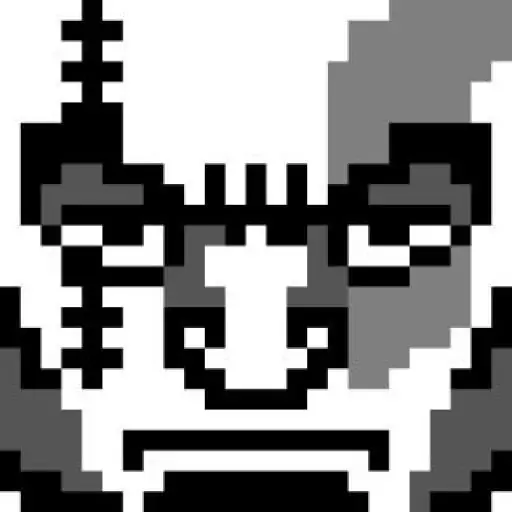
Картон олоорой:
- Суурь хийсэн;
- Босоо ба хэвтээ гар, servo тавих;
- Маркны зургийн платформ;
- зураг хэвлэх, хэмжээ нь А4 форматын дөрөвний нэг юм;
Та номын ариутгах татуургатай картоныг бэхжүүлэх хэрэгтэй;
Анхаарна уу: хэт зузаан картон бүү хэрэглэ, магадгүй үдээс нь ажиллахгүй байж магадгүй.
Алхам 3: Hardware Connect
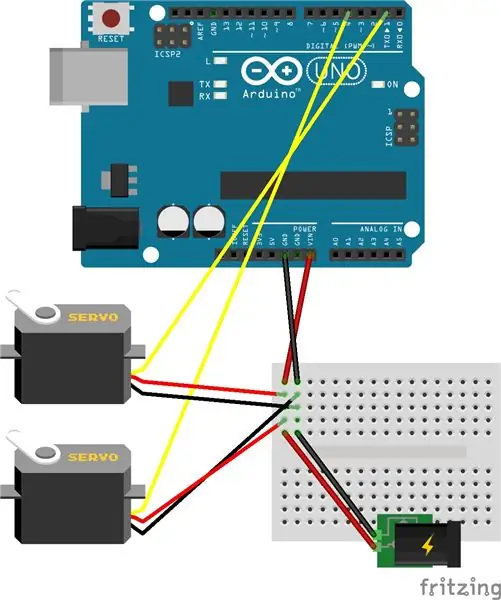
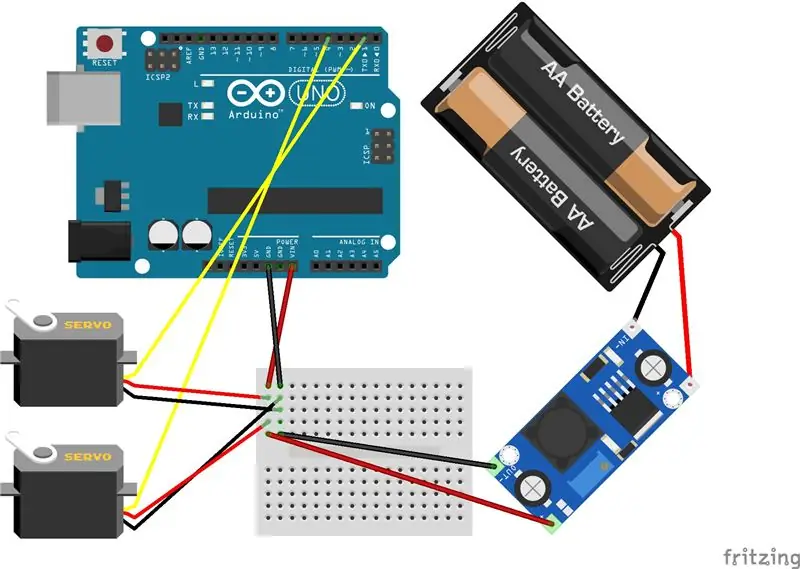
WeMos d1 -ийн зүү нь бага зэрэг асуудалтай тулгардаг. Самбар дээрх дугаарыг хэвлэх нь arduino кодтой таарахгүй тул болгоомжтой байгаарай;
Би хэдэн зүү туршиж үзээд үнэхээр дугаар аваарай.
// кодын зүү --- D1 borad pin // 2 ---- 8
//3 ---- 0
Алхам 4: Arduino байршуулж байна
Arduino орчноо тохируулахын тулд доорх URL хаягийг дагана уу.
Самбарын менежер ашиглан суулгаж байна
дараа нь arduino редактороос зөв BOAED болон UPLOAD SPEED -ийг сонгох ёстой;
Удирдах зөвлөл - wemos D1 R2;
байршуулах хурд: - 115200;
Алхам 5: Андройд дээр бэлэн байна:
- JDK татаж аваад суулгах;
- android SDk татаж аваад суулгах;
- Unity5.3.4 татаж аваад суулгах;
- Vuforia SDK 6.2 татаж авах; үнэгүй хувилбар хангалттай байсан;
- cardboardUnitySDK0.6 татаж авах ;
Андройд дамжуулагдсан. IOS -д асуудал байна. MAC -д эв нэгдлийг ашиглаж магадгүй
Алхам 6: Төслийн файлаар Unity3d Android Publish
- төслийн хуудсыг энэ хуудсан дээрээс татаж аваад задлах;
- unit3d5.3.4 ажиллуулах, төслийг нээх, задалсан хавтсыг сонгох;
- https://developer.vuforia.com/license-manager руу очно уу Лицензийн менежер - Лицензийн түлхүүрийг нэмээд урт мөр авах болно.
- union3d, эрэмбэ - ARcamera, дараа нь байцаагч руу очих - vuforia тохиргоог нээнэ үү.
- түлхүүрээ оруулах;
- андройд утас компьютерийг холбож, DEBUG горимыг асаана уу;
- U3D - Файл - Бүтээх тохиргоо - платформ - Android ;
- Бүтээж, ажиллуул.
Алхам 7: Хэрэв та үүнийг өөрчлөх эсвэл DIY хийхийг хүсч байвал үүнийг шалгана уу
library.vuforia.com/articles/Solution/Inte..
Алхам 8: HMD картон нүх гарга

Google картон II дээр нүх байхгүй, тиймээс бид утасны камерт зориулж хийх хэрэгтэй.
Нүхний зөв байрлалыг хэрхэн олох вэ:
- утсыг HMD -д оруулаад хаах;
- эрхий хуруугаа камер дээрээс дээш хөдөлгөж, дараа нь маш хүчтэй дарна уу;
Ерөнхийдөө камер бага зэрэг товойдог тул картон дээр ул мөр үлдээх боломжтой. Гэхдээ хэрэв зарим камер нь товгоргүй байвал та тэмдэглэгээний үзэг ашиглан будаж, дахин оролдоно уу;
Эцэст нь нүх гаргахын тулд картон хайчилж болно.
Алхам 9: Тоглоомыг хэрхэн туршиж үзэх вэ
- Утас дээр wifi нээх;
- "ESP_AP_wnq" ssid, нууц үгийг олох: 12345678;
- AR програмыг ажиллуулах;
- Зургийг тэмдэглэх утасны камерын нүүр;
Зөвлөмж болгож буй:
Бага зардалтай реометр: 11 алхам (зурагтай)

Бага зардалтай реометр: Энэхүү зааварчилгааны зорилго нь шингэний зуурамтгай чанарыг туршилтаар олохын тулд хямд өртөгтэй реометрийг бий болгох явдал юм. Энэхүү төслийг Браун их сургуулийн бакалавр, бакалаврын оюутнуудын баг Механик системийн чичиргээ ангид бүтээжээ
LoRa Arduino, Esp8266 эсвэл Esp32: 15 алхам бүхий бага зардалтай E32 (sx1278/sx1276) төхөөрөмж бүхий 3 км -ээс 8 км хүртэлх утасгүй холбоо: 15 алхам

LoRa Arduino, Esp8266 эсвэл Esp32 -д зориулсан бага өртөгтэй E32 (sx1278/sx1276) төхөөрөмж бүхий 3Km -аас 8Km хүртэлх утасгүй холбоо: Би Semtech цувралын LoRa төхөөрөмж дээр суурилсан EBYTE E32 -ийг удирдах номын сан, маш хүчирхэг, энгийн бөгөөд хямд төхөөрөмжтэй. 3км -ийн хувилбар энд, 8км -ийн хувилбар энд байна Тэд 3000м -ээс 8000м -ийн зайд ажиллах боломжтой бөгөөд тэдгээр нь маш олон онцлог шинж чанартай байдаг
Бага зардалтай DIY цахилгаан хангамж: 5 алхам

Бага зардалтай DIY цахилгаан хангамж: Цахилгаан хангамж нь зохистой электрон лабораторид байдаг. Бага оврын гэрийн лаборатори хийх зорилгынхоо хүрээнд бид хувийн цахилгаан хангамжийг өөрийн гараар хийхээр шийдсэн бөгөөд энэ нь зардлын хувьд эдийн засгийн хувьд төдийгүй, бас
LM317 Бага зардалтай вандан цахилгаан хангамж: 6 алхам

LM317 бага зардалтай вандан цахилгаан хангамж: Сайн байна уу залуусаа, энэ бол миний зааж өгч болох анхны төсөл юм. Энд би өөрийн хямд өртөгтэй LM317 вандан цахилгаан хангамжийг хэрхэн яаж хийснээ харуулах болно. Танд таалагдана гэж найдаж байна
Бага зардалтай хянагч: 5 алхам (зурагтай)

Хямд өртөгтэй хянагч: Нарны гэрэл, батерей, LED 12V гэрлээр ашиглах зориулалттай PIC12F675 микро хянагч дээр суурилсан нарны гэрлийн хянагч нь боломжийн үнэтэй материалаар хийгдсэн бөгөөд ашиглахад бэлэн бөгөөд төхөөрөмжөө залгаарай. функц
